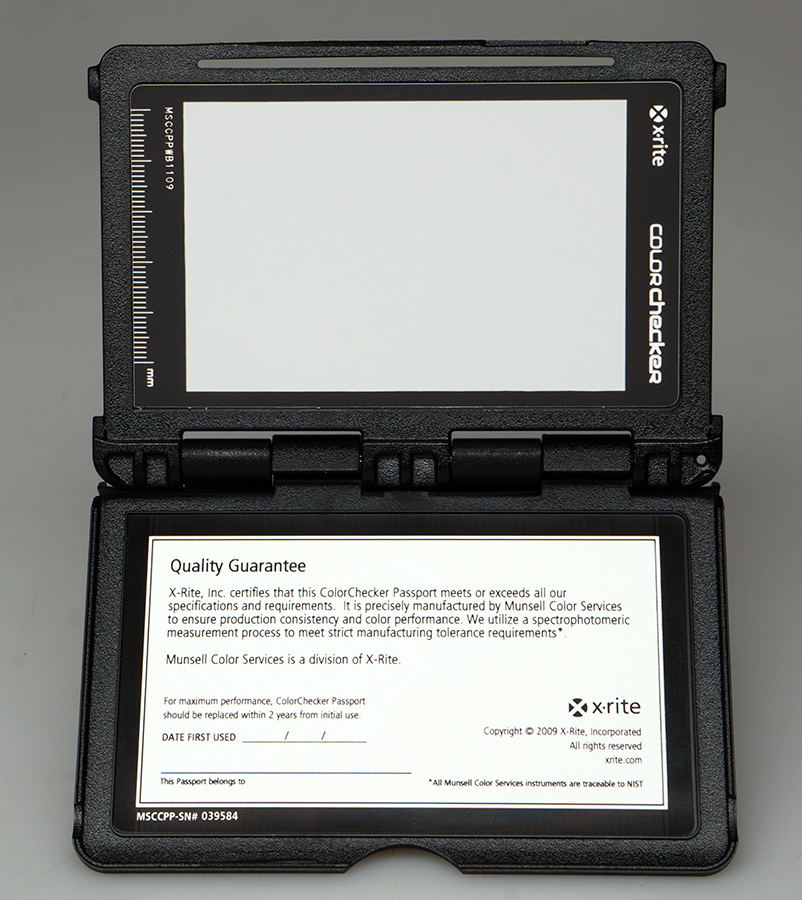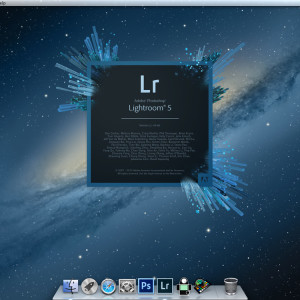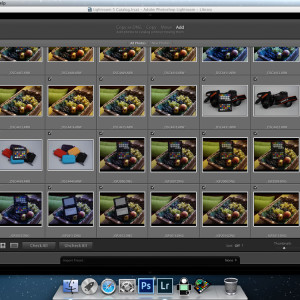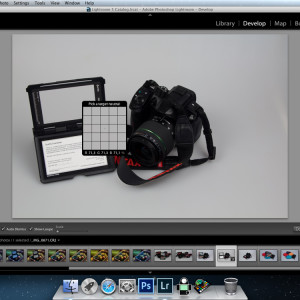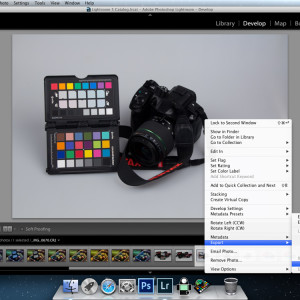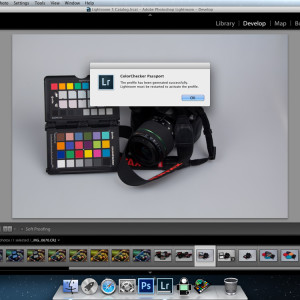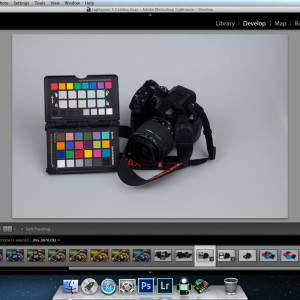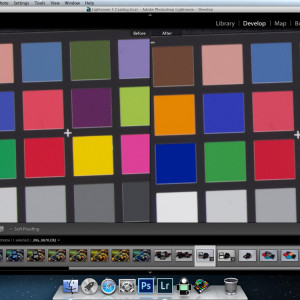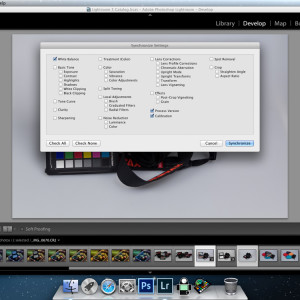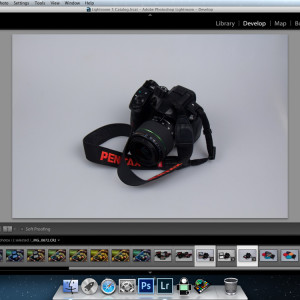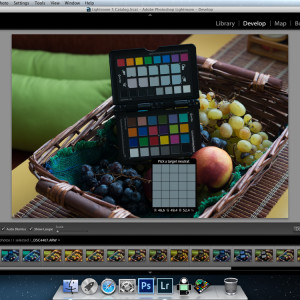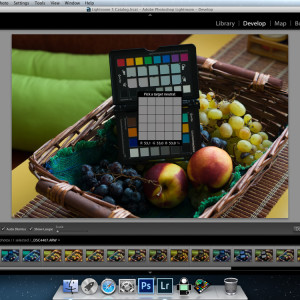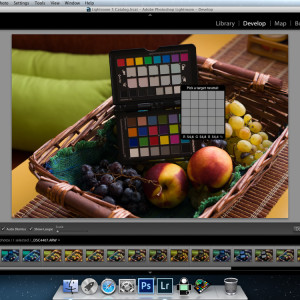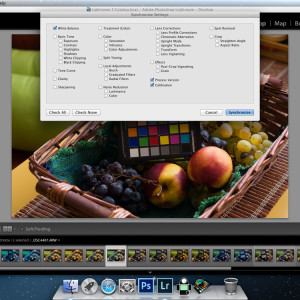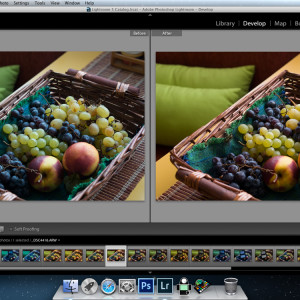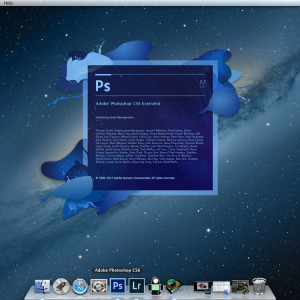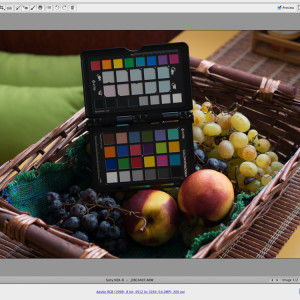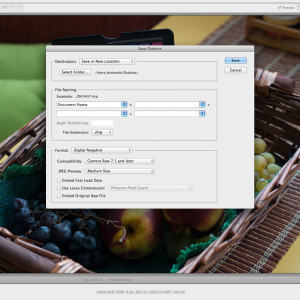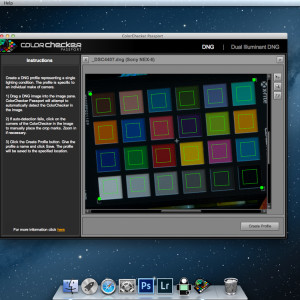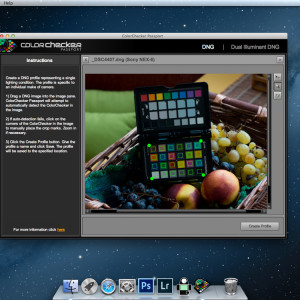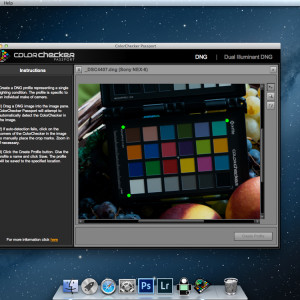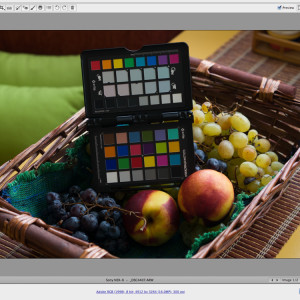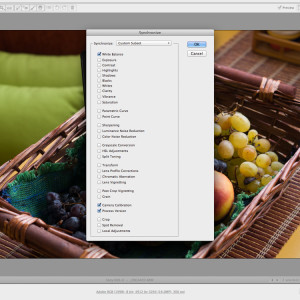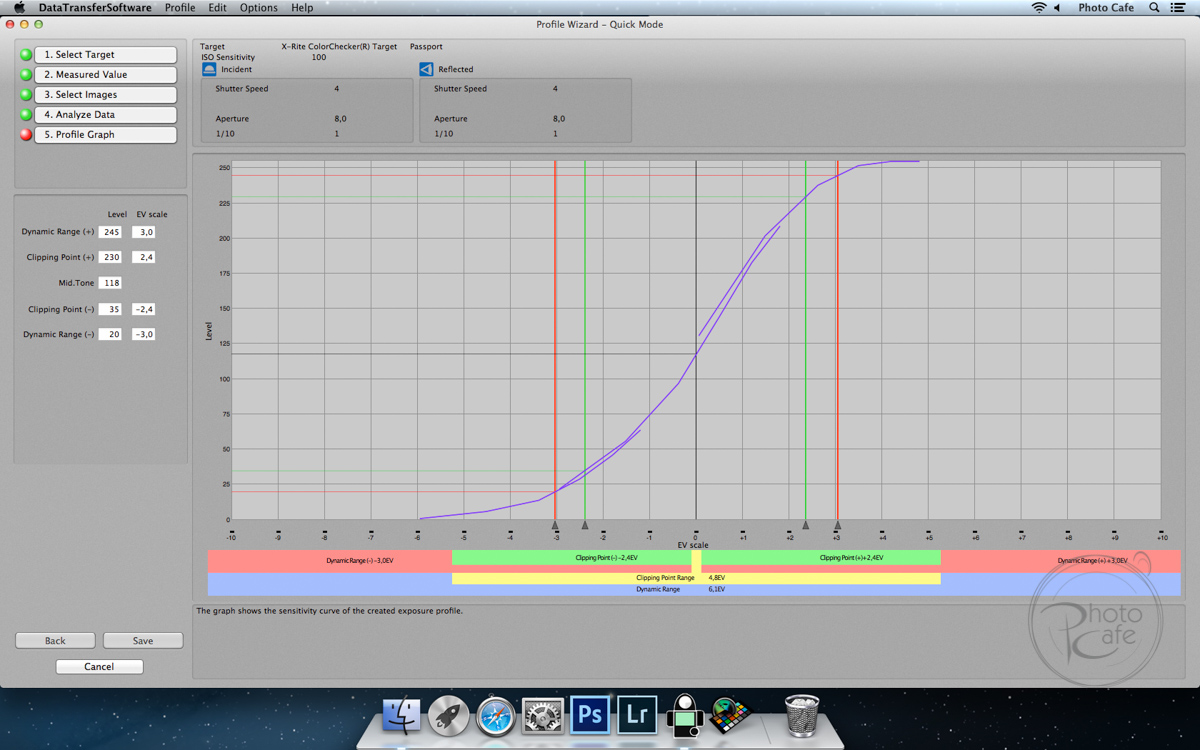Принципно всеки един производител на фото техника гарантира, че неговата камера има точно цветопредване. Дали е 100% вярно това твърдение, всеки по-сериозен потребител снимал с различни камери може да си направи извод.
По мои наблюдения сред десетките камери, които са минали през ръцете ми съм установил, че има леко разминаване в цветовете като наситеност или нюанс. Да общата картинка като цяло е вярна, но понякога някои цветове не излизат както ги виждаме с очите си. Веднага вмествам факта: цветното виждане е субективно и всеки човек вижда цветовете по собствен начин – тоест за някой синьото е по-синьо за друг може да с нюанс на зеленото или на червеното и… така нататък. Да се върна на камерите. Казах, че има видими разлики между отделните марки, че и дори между отделните модели на една марка. В повечето случаи не се обръща много внимание на този факт, но идва момент, в който точното цветопредаване е важно особено когато вече е намесен и печат. Понеже обичам лиричните забежки в миналото веднага се сещам за шоколад Milka. Не точно шоколада ами прословутата му лилава опаковка която при снимане с една от сравнително първите масови DSLR фото камери вместо в лилаво излизаше в прекрасен син цвят. Феномена се проявяваше при дневна и светкавична светлина и не се проявяваше при топло халогенно осветление. Бях принуден цялата рекламна серия да я заснема на топло осветление от което получих перфектна лилава опаковка с добре втечнен шоколад.
За да се гарантира точно цветопредаване особено при репродукции на картини се налага употребата на стандартни цветни еталони които после да се използват за настройка на цвета при обработване и след това при печат. Цветните еталони се произвеждат от много години и днес също продължават да се произвеждат, което показва нуждата на професионалните фотографи за точно цветопредаване.
ColorChecker Passport е вид цветен еталон. Думата паспорт в името показва и неговият физически размер – колкото задграничен паспорт, но малко по-дебел. Изработен е под формата на табакера със закопчалка от здрава жилава пластмаса, в която са скрити две цветни таблици и една сива карта. По този начин се гарантира максимално предпазване от физически наранявания и прекомерно излагане на светлина. Цветните таблици са със специални пигменти които с времето могат избледнеят и за това се препоръчва ColorChecker Passport да се подменя на 2-3 години в зависимост от интензитета му на използване.
Не ми харесва как малко трудно се разтваря “табакерата” и за целта трябва да използвам двете си ръце и малко напън, като внимавам през това време да не “напипам” някоя от цветните зони.
За какво са различните 24 цвята в основната таблица? Ако се вгледате ще откриете познати ежедневни цветове. Някои отговарят за вярното цветопредаване на човешката кожа, други за цвета на небето и зеленото. Има цял куп натурални или допълнителни цветове, които допълват гамата и в добавка ясно са забележими цветовете познати като RGB и CMYK (черното е на долния ред, където се намират няколко степени на сивото и бялата зона). Цялата съвкупност от цветни зони плюс щипка добавен софтуер спомагат за по-вярното цветопредаване.
Освен основната таблица има още две: едната е лесна – сив еталон за определяне на бял баланс. Ще добавя, че не говоря за класическа сива карта която отразява 18% светлина. Тук еталонът е доста по-светъл и с използва само за определяне на точен бял баланс, но не и за точна експозиция. Защо е така… нямам логично обяснение. ColorChecker Passport се произвежда и в специална серия, предназначена за комплектуване със Sekonic L-478D LiteMaster Pro, където е добавена и класическа сива карта (производство на Sekonic).
Другата допълнителна таблица е за подобряване на нюансите в цветопредаване – тоест ако искаме да изстудим или затоплим с малко изображението, което виждаме.
Как се работи с ColorChecker Passport?
Изключително лесно бих казал. Таблицата е компактна и винаги може да намери място във фотографската чанта. Тук няма как да се промъкне оправданието: нямах място. След това в зависимост дали имате асистент (например модела, който снимате) или сте сам (тоест някъде в планината и ще снимате пейзаж) позиционирате таблицата пред кандидат сниманият обект: ако е модел – пред модела (може да го държи в ръка), а ако е пейзаж на преден план пред пейзажа. С пейзажа си е малко зор, ако сте сами и ще се наложи да намерите начин за закрепване. Много е важно да знаете, че върху ColorChecker Passport трябва да попада светлината която ще осветява вашият обект на снимане. Важно е светлината да е равномерна или иначе казано недопустимо е да е тип шарена сянка. Дали остра, или дифузна пак подчертавам важно е цялата таблица да е равномерно осветена иначе биха се появили проблеми.
Ако сте навън съобразявайте къде се намира сниманият обект. Няма да е коректно ако вие снимате ColorChecker Passport на сянка а обектът ви е на слънце и обратното. За снимки в студио е ясно, че ще позиционирате таблицата пред сниманият обект.
Като за начало да измерим точната експозиция. Може да разчитате на експонометъра във фото камерата и в последствие да докориграте нещата (ако има разминаване в експозицията) или пък да се доверите на професионален инструмент като светломер за да сте сигурни в определянето на точна експозиция. След това следва да направим точен бял баланс. Обърнете ColorChecker Passport в позицията където е сивата карта и по нея направете ръчен бял баланс. При всяка марка тази процедура се извършва по различен начин, но общо взето почти няма съвременна камера, която да не може да направи ръчен бяла баланс. Нямате време за баланс или просто не ви се занимава? Ок няма проблем. Така или иначе снимате в RAW формат а там винаги може в последствие да намерите точният баланс. В такъв случай преминаваме направо към снимане. Разтворете ColorChecker Passport така да се виждат двете цветни таблици, кадрирайте да заемат поне 1/3 част от кадъра (може и по-малко, но не е много добра идея) и направете един – два кадъра. След това прибирате таблицата и продължавате със снимането. Ако осветлението се промени, например: снимате в студиото, пускате нови светкавици или сменяте аксесоарите, то направете нова снимка с присъствието на таблицата в кадър и продължете нататък. При снимане на природа е хубаво да правите по една снимка с таблицата в различните часове на деня, защото знаете слънцето се движи по небосклона и цветовете търпят леки промени.
Прибирайки се в офиса или у дома е време да заседнем пред компютъра и да обработим заснетият материал.
Задължително условие е мониторът, на който обработвате снимки да е калибриран!
Използвам Adobe Photoshop и Adobe Lightroom, за да обработя снимките си. По-често Adobe Lightroom, защото обработвам на куп голямо количество. Замисляйки се има предимство в това да се използва Adobe Lightroom. Защо? ColorChecker Passport идва със софтуер, който създава цветови профили въз основа на заснетата таблица. При инсталацията на софтуера, има опция да се инсталира и плъгин за Adobe Lightroom директно създаващ в самият Adobe Lightroom цветен профил, който да може да се използва в последствие.
С няколко скрийншота съм показал в стъпки как се процедира. Налага се рестарт на програмата след това се избира профила (помнете как сте го именували) и ще видите как се забелязва промяна в някои цветове в таблицата (и във видимите части на изображението) сравнено с оригиналния кадър. След това с така настроеният кадър с таблица синхронизирате с останалите кадри от серията, която е с еднакво осветление и вече имате точни цветове.
Едно важно напомняне преди да съм забравил. Не сте направили предварително бял баланс? Не е проблем просто изберете с пипетата за бял баланс една от сивите зони на таблицата (аз избирам най-често 3 тата подред на най-долния ред), след това изберете цветовият профил и след това синхронизирайте с останалите кадри от серията.
Допълнителни възможности. Забелязали сте в допълнителната цветна таблица има една поредица от сиви полета с лек червеникав или синкав нюанс. Те са разделени на два реда.Благодарение на тях може да коригирате нюанса на човешката кожа или пък да затоплите или изстудите пейзажа който сте снимали. За целта е нужно да “пипнете” с пипетата за бял баланс и в реално време да видите дали новата корекция ви устройва. В случай че не ви хареса може да докоснете друго поле или просто някое от неутрално сивите полета и да върнете статуквото.
С Adobe Lightroom се работи лесно. Какво се прави ако вашите предпочитания са към Adobe Photoshop? Ще се наложи да използвате инсталираният вече софтуер, който идва с ColorChecker Passport. Той ще ви напомни: мониторът ви трябва да е калибриран!
За да направите профил, трябва да конвертирате кадъра с присъстващият в него ColorChecker Passport в DNG формат. За снимащите с Pentax, Leica или друга камера снимаща в DNG, тази процедура отпада. Всички останали потребители могат лесно да се обърнат към Camera RAW на Photoshop или DNG RAW Converter. Полученият файл го засилвате към софтуера на ColorChecker Passport с патентованата хватка Drag and Drop (в превод дръп енд пльок). Софтуера автоматично разпознава таблицата и поставя маркери върху 24 те зони. За случаите, в които нещата не се случват автоматично (например много малка таблица в кадър или е под ъгъл (и двете неща не са желателни), ще се наложи да действате с ръчно поставяне на маркерите в отбелязаните на ColorChecker Passport точки.
След като всички зони са отбелязани просто задавате име на профила, софтуера го генерира и поставя в папката с цветни профили на Adobe Photoshop. Стартирайте Photoshop, експортирайте оригиналните RAW файлове (заедно с този на който е цветната таблица) и от тук нататък процедурата е както при Adobe Lightroom.
С две думи: нищо сложно. Малко практика и ентусиазъм ще си изградите навик често да използвате ColorChecker Passport при дълга серия снимки и след това да имате точни цветове.
Макар да не става за репортажно снимане, ColorChecker Passport може да се използва и един своего рода репортажен момент. Например сватбените фотографи. Голяма част от снимките са на закрити места като: обреден дом, църква и ресторант къде осветлението бих казал е… почти постоянна величина. Трябва само да се действа бързо. Опитайте се да направите бял баланс по сивата табличка в ColorChecker Passport. Тъй като снимате в RAW тази стъпка може да се направи в последствие, но все пак хубаво е да я направите предварително. Измервате точната експозиция (за предпочитане с професионален светломер). След това разтваряте скалата на цветната палитра и я връчвате на бу… хм булката сигурно ще е заета… тогава на някоя шаферка (или шафер) и правите един портрет така, че да се вижда добре скалата. Запазвате този ценен кадър и си продължавате с нормалното снимане. При смяна на местоположението (църква, ресторант) повтаряте упражнението. За ресторанта един съвет. Често в началните часове светлината е смесена и това създава пречки за точния баланс ще трябва през определено време да повтаряте упражнението с таблицата, защото с приближаването на вечерта светлината на ресторанта все повече надделява над дневната докато не я победи напълно. Малко е досадно, но пък после при обработката ще оказва неоценима помощ. Сега за да е още по трудно, ще кажа защо е по-добре да убедите булката да държи ColorChecker Passport. Както споменах по-горе има няколко зони, които докосвайки ги с пипетата за бял баланс може да коригирате цвета на кожата на сниманият модел. Общо взето докосването на едно и също поле (което сте установили, че ви харесва) ще ви донесе равномерни резултати за цвета на кожата на булката… все пак сватбата се върти около нея.
Описаното по-горе е приложимо и при снимки на парти или събития, при които светлината, на която сте направили тестова снимка не се променя. Ползвал съм го при снимки на щандове в панаирна зала, където осветлението идваше от тавана и огряваше всичко еднакво.
Ако сте с две еднакви камери (марка и модел), няма нужда да дублирате упражнението. Две различни камери (дори и от една марка, но различни модели) налагат да повтаряте упражнението за всяка по отделно. Така когато съберете общият комплект снимки няма да има разлика в цветово отношение независимо с коя камера е снимано.
Тук прилагам 3 снимки на един и същ обект, снимани с 3 различни камери. Всички са с еднакви цветове, като има разлика единствено в експозицията. И трите камери са нагласени на 100 ISO и еднакви настройки, но различните обективи, а и различните матрици дават леки отклонения, от където и идват разликите в експозицията.
Снимките са правени с постоянно халогенно осветление Dedolight. Иначе казано, почти няма ограничение с каква светлина ще работите след като използвате еталонна таблица с помощта на която ще постигнете еднаквост на цветовете.
По-горе споменах професионален уред за измерване на експозиция – светломер, който е хубаво да имате, ако искате да сте сериозен фотограф. ColorChecker Passport може да помогне на собствениците на висок клас Sekonic да настроят своят светломер спрямо динамичният обхват на своята фото камера и да постигат всеки път точна експозиция като по този начин да се избягва разминаването в експозицията между отделните камери с които снимате. Създаването на профили за светломер ще засегна в последваща тема, където с ColorChecker Passport и Sekonic L-478D LiteMaster Pro ще покажа как се прави тази процедура в няколко стъпки.
ColorChecker Passport е професионален инструмент, който може да ви помогне да постигнете точен цвят на вашите снимки. Може да го използвате в комбинация с други професионални уреди – светломер както и калибратор за монитор, за да си гарантирате прецизни резултати. Размера на ColorChecker Passport позволява да е навсякъде с вас, а правенето на кадър с него присъствие в него отнема секунди. Тези секунди могат да спестят доста постпродукционно време, затова мисля си няма нужда да ги спестявате. Пазете цветните полета от прекомерно излагане на ярка слънчева светлина както и от влага и механични замърсявания. В таблицата има поле, където да се напише датата в която е започната да се използва и спрямо тази дата следвайте препоръката за подмяна на таблицата зададена от производителя.